Win10系統已經推出很久了,但大多數人還是在使用win7系統。Win7系統作為現如今主流的操作系統,自然有過人之處。一些用戶想要一鍵安裝win7系統,最好的方法就是通過U盤重裝了。那么下面就讓小編為大家帶來韓博士U盤重裝win7旗艦版。
準備工作
1、一臺可以正常使用的電腦,如果電腦無法正常進入系統,則需要在其他電腦上制作啟動U盤
2、一個4G以上容量的U盤,可參考:http://m.hndkhw.com/articles/814.html
重裝步驟
將U盤插入USB接口,在韓博士官網下載韓博士裝機大師,然后打開韓博士。來到U盤啟動下的U盤模式,勾選剛剛插入的U盤,點擊“一鍵制作啟動U盤”。需要注意的是,制作啟動U盤會格式化U盤內的文件。如果沒有備份,還原U盤數據可參考:http://m.hndkhw.com/articles/1089.html
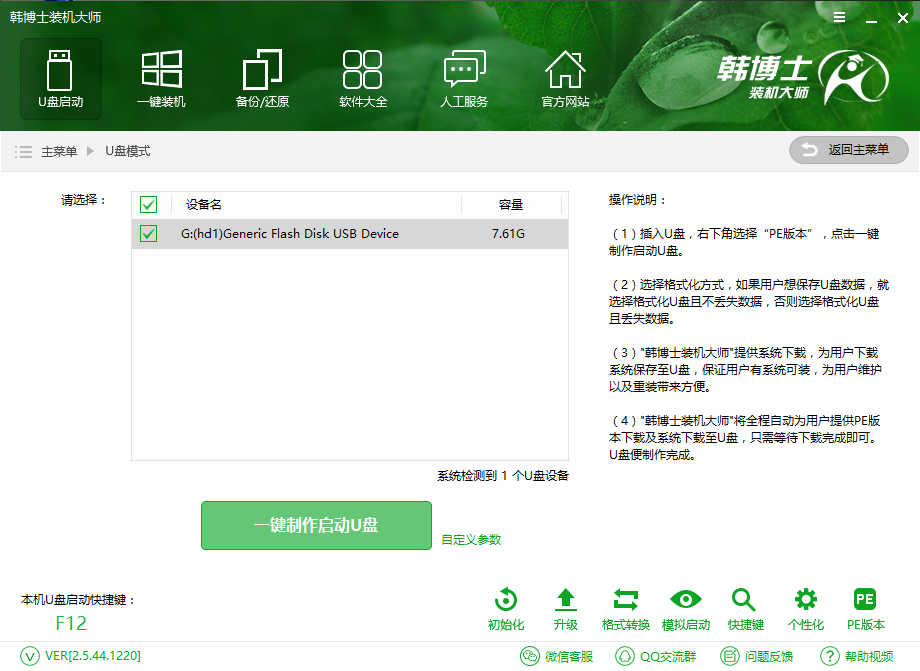
接下來是進行一些設置,PE版本建議選擇高級版,U盤啟動方式一般為BIOS,而系統選擇方面,如果想要快速制作啟動盤,建議選擇取消下載且制作啟動U盤。
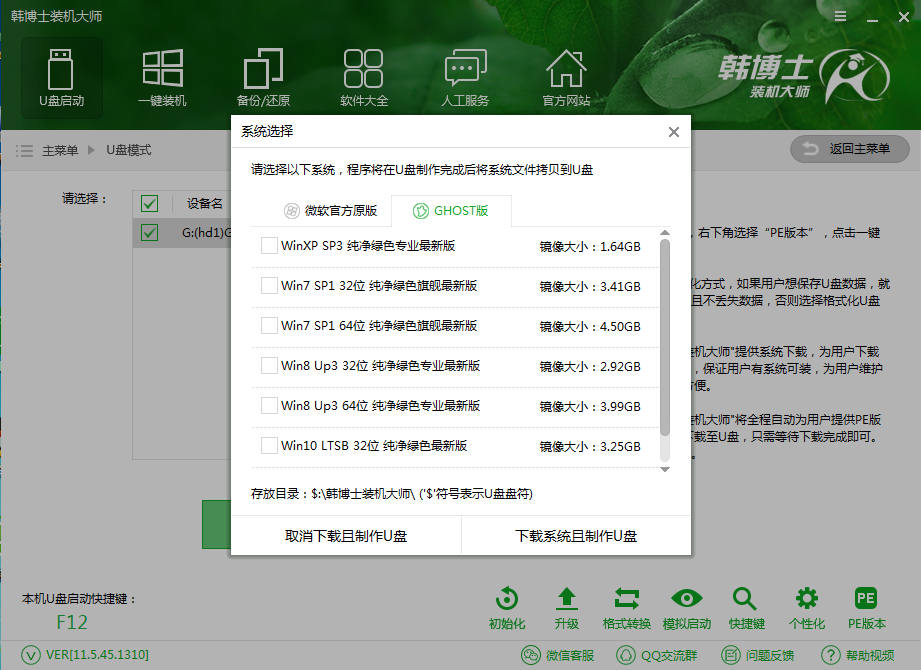
接下來韓博士會對U盤進行格式化,并制作為啟動U盤。U盤制作完成后,重啟或開啟電腦,通過U盤啟動快捷鍵設置U盤從BIOS啟動,進入韓博士PE系統。U盤啟動快捷鍵可以在韓博士中進行查看。
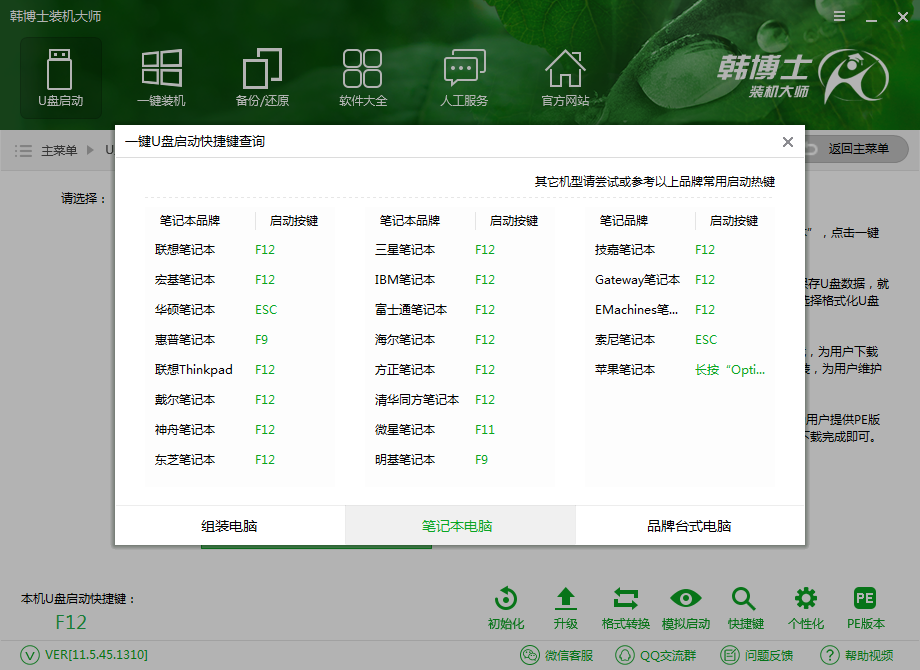
進入PE系統后,會自動彈出韓博士裝機工具,如果制作時沒有選擇系統下載,那么點擊上方的“在線安裝”功能,選擇GHSOT版的win7旗艦版系統進行下載,然后就會自動進行系統的重裝。重裝完成后記得拔掉U盤,然后重啟電腦就能進入重裝好的win7系統了。
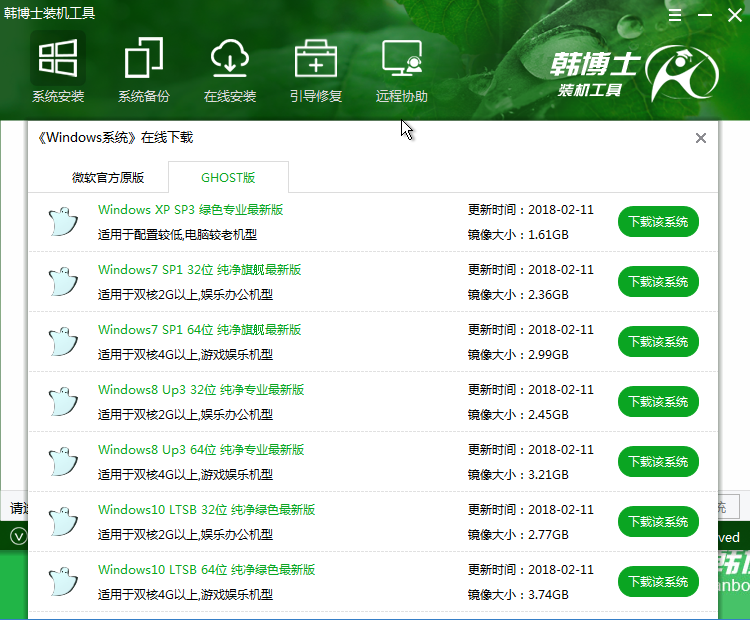
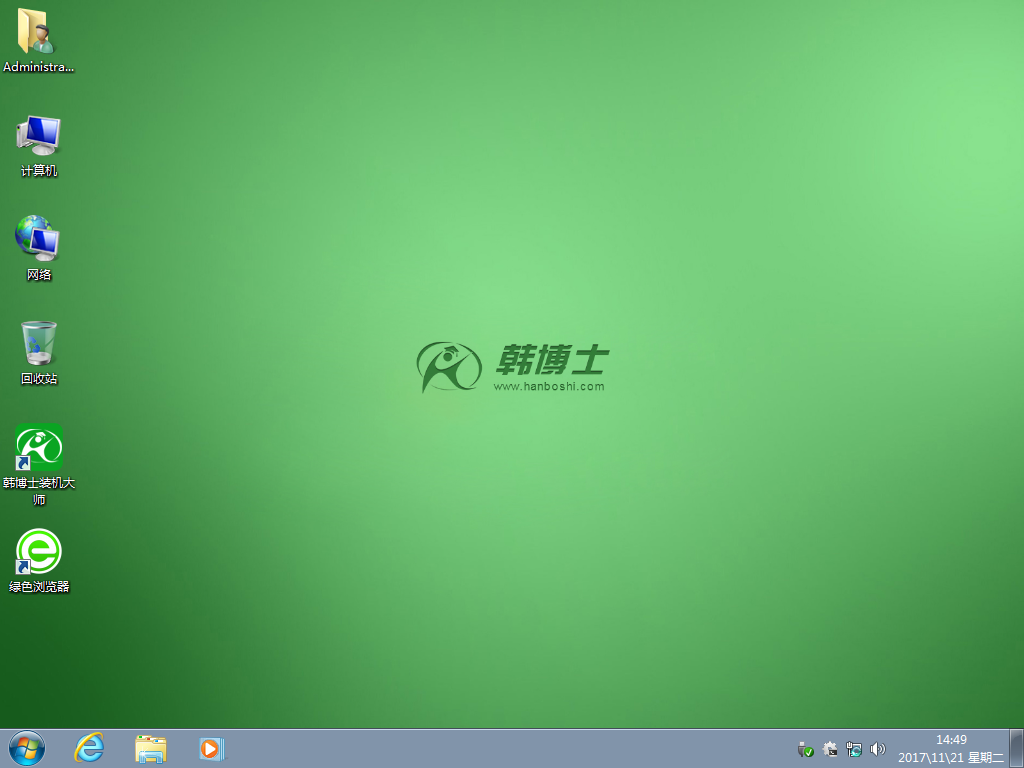
以上就是小編為大家帶來的韓博士U盤重裝win7旗艦版。U盤重裝系統是當前主流的重裝系統方式,使用韓博士裝機大師制作啟動U盤,進行U盤重裝方便快捷,非常適合電腦小白使用。

